win10启动语音助手操作方法 win10语音助手怎么唤醒
更新时间:2023-01-10 04:35:21作者:cblsl
虽然win10 ghost系统中内置有语音助手功能,可以帮助用户侦听应用上的关键字或者麦克风,但是大多用户也都很少会接触到,因此通常都是系统默认开启或者关闭状态,也导致了有些用户还不懂得启动方法,对此win10启动语音助手操作方法呢?下面小编就来教大家win10语音助手怎么唤醒。
具体方法:
1、点击左下角的Win图标。
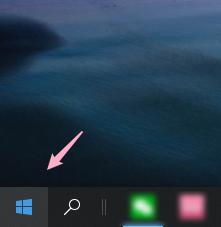
2、点击Win菜单页面的“设置”。
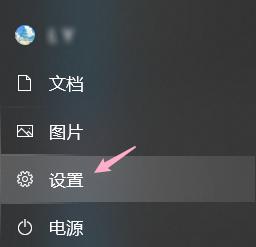
3、点击“Cortana”。
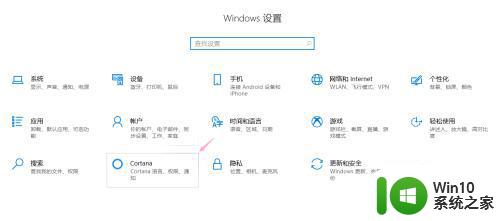
4、在Cortana页面点击“对Cortana说话”。
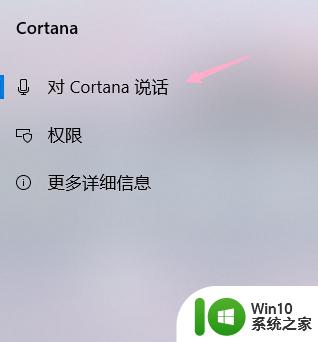
5、保持等待唤醒状态:在你好小娜一栏将“让Cortana响应你好小娜“打开即可。
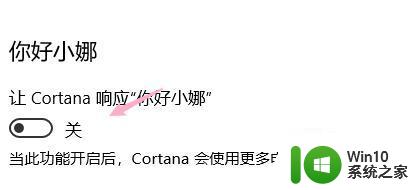
6、快捷键唤醒状态:也可以在键盘快捷方式一栏将”按下Win+C键时打开语音唤醒功能“打开即可。

上述就是小编告诉大家的win10语音助手怎么唤醒了,还有不清楚的用户就可以参考一下小编的步骤进行操作,希望能够对大家有所帮助。
win10启动语音助手操作方法 win10语音助手怎么唤醒相关教程
- 通过键盘唤醒win10语音助手的设置方法 如何设置win10语音助手通过按键盘唤醒
- win10语音助手小娜唤醒设置方法 win10语音助手小娜唤醒快捷键设置
- win10语音助手打开方法 win10语音助手如何开启
- win10语音助手一直说话的解决方法 win10怎么关闭语音助手
- win10语音助手小娜用不了的处理方法 win10语音助手小娜无法启动怎么办
- win10 20h2小娜语音助手无法启动如何解决 win10 20h2小娜语音助手不响应该怎么处理
- win10语音助手占用内存过高怎么办 如何关闭win10语音助手的自动启动功能
- windows10语音助手关闭快捷键 如何禁用windows10语音助手
- win10 cortana无法工作的修复方法 win10 cortana语音助手无法使用怎么办
- Win10首次使用Cortana怎么设置 Win10首次使用Cortana语音助手如何设置
- win10小娜无法语音唤醒修复方法 win10小娜语音唤醒无效解决方案
- win10如何彻底关闭微软cortana win10正式版如何关闭Cortana语音助手
- 蜘蛛侠:暗影之网win10无法运行解决方法 蜘蛛侠暗影之网win10闪退解决方法
- win10玩只狼:影逝二度游戏卡顿什么原因 win10玩只狼:影逝二度游戏卡顿的处理方法 win10只狼影逝二度游戏卡顿解决方法
- 《极品飞车13:变速》win10无法启动解决方法 极品飞车13变速win10闪退解决方法
- win10桌面图标设置没有权限访问如何处理 Win10桌面图标权限访问被拒绝怎么办
win10系统教程推荐
- 1 蜘蛛侠:暗影之网win10无法运行解决方法 蜘蛛侠暗影之网win10闪退解决方法
- 2 win10桌面图标设置没有权限访问如何处理 Win10桌面图标权限访问被拒绝怎么办
- 3 win10关闭个人信息收集的最佳方法 如何在win10中关闭个人信息收集
- 4 英雄联盟win10无法初始化图像设备怎么办 英雄联盟win10启动黑屏怎么解决
- 5 win10需要来自system权限才能删除解决方法 Win10删除文件需要管理员权限解决方法
- 6 win10电脑查看激活密码的快捷方法 win10电脑激活密码查看方法
- 7 win10平板模式怎么切换电脑模式快捷键 win10平板模式如何切换至电脑模式
- 8 win10 usb无法识别鼠标无法操作如何修复 Win10 USB接口无法识别鼠标怎么办
- 9 笔记本电脑win10更新后开机黑屏很久才有画面如何修复 win10更新后笔记本电脑开机黑屏怎么办
- 10 电脑w10设备管理器里没有蓝牙怎么办 电脑w10蓝牙设备管理器找不到
win10系统推荐
- 1 番茄家园ghost win10 32位旗舰破解版v2023.12
- 2 索尼笔记本ghost win10 64位原版正式版v2023.12
- 3 系统之家ghost win10 64位u盘家庭版v2023.12
- 4 电脑公司ghost win10 64位官方破解版v2023.12
- 5 系统之家windows10 64位原版安装版v2023.12
- 6 深度技术ghost win10 64位极速稳定版v2023.12
- 7 雨林木风ghost win10 64位专业旗舰版v2023.12
- 8 电脑公司ghost win10 32位正式装机版v2023.12
- 9 系统之家ghost win10 64位专业版原版下载v2023.12
- 10 深度技术ghost win10 32位最新旗舰版v2023.11